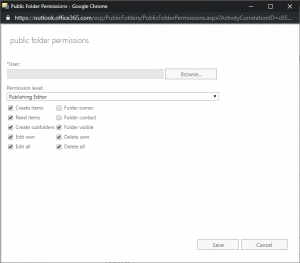Lisez les étapes suivantes ou regardez la vidéo ci-dessous pour découvrir comment créer un dossier public sur Office 365. Vous découvrirez aussi comment partager ce dossier public et donner différentes autorisations.
Instructions
Comment créer un dossier public sur Office 365
- Tout d’abord, lancez le Centre d’administration Office 365.
- Cliquez sur Centres d’administration > Exchange sur le panneau de navigation pour accéder au centre d’administration Exchange. (Voir l’image ci-dessous.)
- Ensuite, cliquez sur Dossiers publics sur le panneau de navigation.
- Cliquez sur le + pour créer un nouveau dossier public. (Voir l’image ci-dessous.) NOTE: Vous devrez être Propriétaire ou Editeur/Auteur du dossier parent pour créer de nouveaux sous-dossiers.
- Nommez le nouveau dossier public.
- Enfin, cliquez sur ENREGISTRER.
Et voilà, vous avez pu créer un dossier public sur Office 365. Alors, comment le partager?
Comment partager un dossier public sur Office 365
- D’abord, double-cliquez sur le dossier public que vous avez créé dans la section précédente.
- Cliquez sur les points de suspension.
- Cliquez sur Root permissions (ou Autorisations ou Autorisations sources). (Voir l’image ci-dessous.)
La fenêtre des autorisations (Root Permissions) du dossier public apparaîtra. (Voir l’image ci-dessous.)
- Cliquez sur le +. La fenêtre des autorisations de dossier public apparaîtra (Voir l’image ci-dessous.)
- Cliquez sur Parcourir.
- Choisissez le destinataire souhaité du dossier public.
- Cliquez sur OK.
- Ensuite, cliquez sur la flèche déroulante pour afficher la liste des autorisations de rôles disponibles, puis sélectionnez le rôle souhaité.
- Cliquez sur ENREGISTRER. Vous reviendrez à la fenêtre des autorisations sources.
- Et enfin, cliquez sur ENREGISTRER.
Et voilà! Maintenant, vous avez vu comment créer et partager un dossier public sur Office 365.
Vous pouvez utiliser Outlook ou l’application mobile CiraSync pour ajouter des éléments dans les dossiers publics qui viennent d’être créés. Pour savoir comment procéder, consultez les articles suivants:
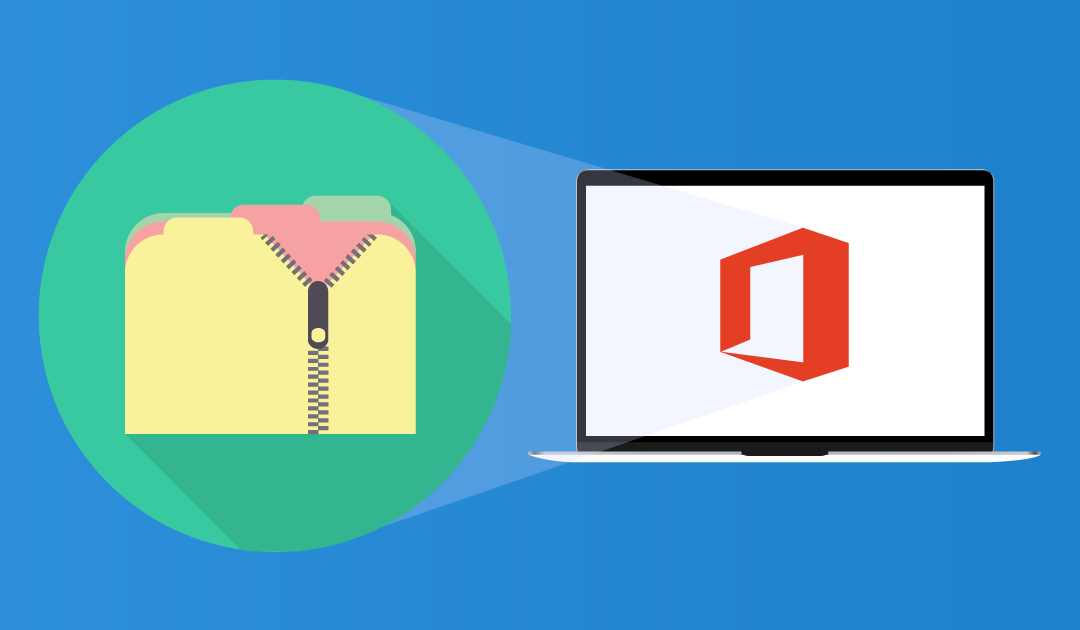
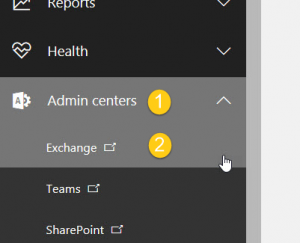

 La fenêtre des autorisations (Root Permissions) du dossier public apparaîtra. (Voir l’image ci-dessous.)
La fenêtre des autorisations (Root Permissions) du dossier public apparaîtra. (Voir l’image ci-dessous.)